Skype til Windows: Sådan aktiveres mørk tilstand

Opdag hvordan du nemt og hurtigt kan aktivere mørk tilstand for Skype på din Windows 11 computer på mindre end et minut.
Hvis du har brug for at dele din skærm med de andre mødedeltagere, lader Skype dig gøre det med kun to klik.
Alt du skal gøre er at klikke på Flere muligheder og vælge Del skærm .
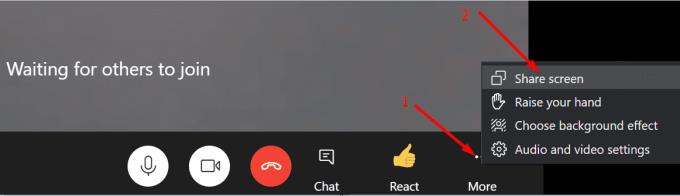
Hvis du bruger Skype for Business, skal du klikke på skærmikonet og vælge Præsent skrivebord .
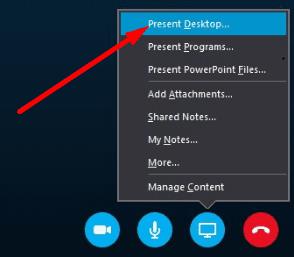
Så uanset hvilken appversion du bruger, kan du hurtigt dele din skærm med kun to klik.
Men nogle gange virker denne funktionalitet ikke, og Skype deler ikke dit skrivebord. Nå, du kan bruge fejlfindingsmetoderne nedenfor til at løse problemet. Disse løsninger gælder både for Skype for Home og Skype for Business.
Sørg for, at din netværksforbindelse er stabil, og at du har nok båndbredde til at dele din skærm. Som du allerede ved, er deling af videobilleder en båndbreddekrævende aktivitet. Hvis du ikke har nok båndbredde, sender Skype følgende fejlmeddelelse: "Vi kunne ikke oprette forbindelse til præsentationen på grund af netværksproblemer. Prøv igen senere".
Brug en kabelløsning, og afbryd andre enheder ved hjælp af forbindelsen for at frigøre mere båndbredde til Skype. Sørg for, at du har en anstændig uploadhastighed.
Deaktiver derefter din firewall og tjek om du kan præsentere nu. Måske blokerer din firewall Skypes porte.
Derudover, hvis du bruger en proxy, skal du skrive 'internetindstillinger' i Windows-søgelinjen for at åbne Internetindstillinger . Klik derefter på Forbindelser og vælg LAN-indstillinger .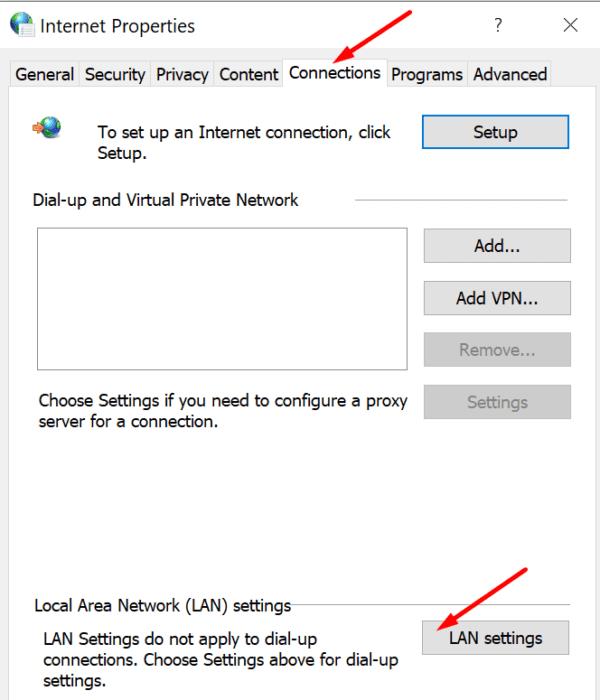
Tjek, om Registrer automatisk indstillinger eller Brug automatisk konfigurationsscript er aktiveret. Deaktiver disse muligheder, da de kan tilsidesætte dine manuelle proxyindstillinger.
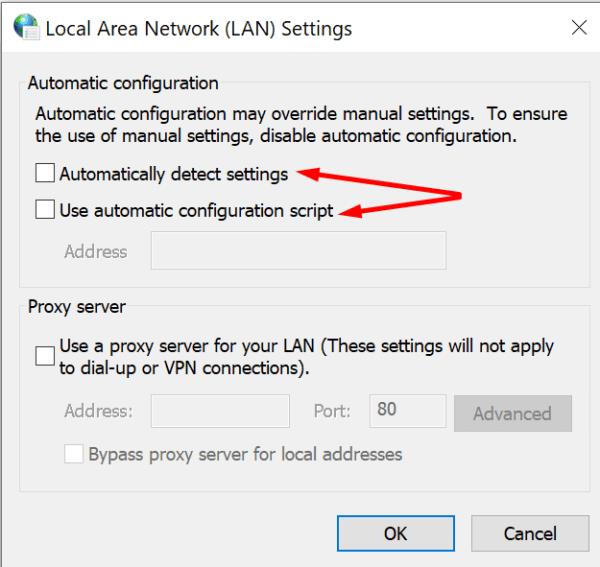
Skype for Business er en del af Microsoft 365 Suite . Følgelig, hvis dine Office-installationsfiler blev beskadiget, vil Skype også blive påvirket.
Start kontrolpanelet og gå til Programmer .
Vælg derefter Programmer og funktioner, og klik på Microsoft 365.
Vælg knappen Skift, og marker indstillingen Online reparation .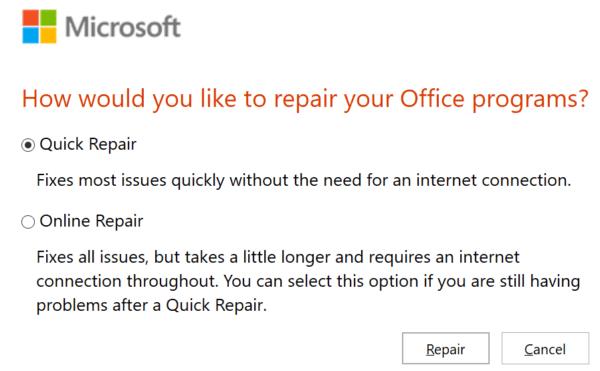
Luk Skype, start det igen, og kontroller resultaterne.
Derudover kan du også downloade og køre Microsoft Support and Recovery Assistant for automatisk at reparere dine Office-filer.
Skriv regedit i Windows-søgelinjen, og tryk på Enter for at starte registreringseditoren.
Naviger derefter til HKLM\SYSTEM\CurrentControlSet\Services\Tcpip\Parameters .
Højreklik på den højre rude og tilføj en ny DWORD- nøgle.
Navngiv den MaxUserPort og indstil dens værdi til 15000 (decimal) og 3A98 (hex) . Alternativt kan du også indtaste 5000 som decimalværdi - tjek hvilken mulighed der passer bedst til dig.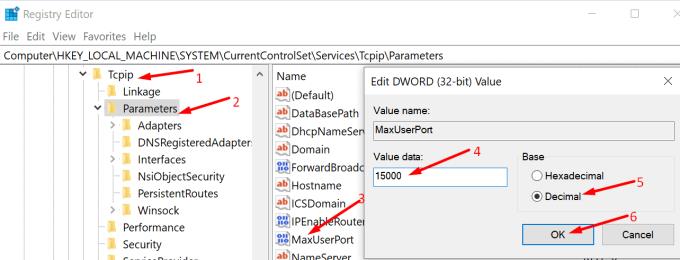
Anvend ændringerne og kontroller, om du kan præsentere dit skrivebord på Skype.
Brug denne løsning, hvis du ikke kan dele din skærm på Skype for Business. Prøv at afinstallere Azure Information Protection (AIP) . Dette skybaserede værktøj forhindrer brugere i at dele indhold med uautoriserede tredjeparter.
For eksempel, hvis du åbner et dokument, der er beskyttet af AIP, vil du ikke være i stand til at dele din skærm, mens filen er synlig på dit skrivebord. Du skal enten lukke det respektive dokument for at kunne præsentere dit skrivebord eller deaktivere AIP.
Afslut Skype for Business helt.
Gå til %UserProfile%\AppData\local\Microsoft\Office\16.0\Lync .
Slet derefter alle filerne fra Lync-mappen.
Start Skype for Business igen, og kontroller, om det gør nogen forskel.
Hvis din netværksforbindelse er ustabil, eller dine Office-installationsfiler er blevet beskadiget, vil du ikke være i stand til at dele din skærm på Skype. Derudover, hvis du bruger Skype for Business, og du åbnede et fortroligt dokument, kan AIP-klienten forhindre dig i at dele din skærm.
Smid os en kommentar nedenfor, og lad os vide, om det lykkedes dig at løse dit skærmdelingsproblem på Skype.
Opdag hvordan du nemt og hurtigt kan aktivere mørk tilstand for Skype på din Windows 11 computer på mindre end et minut.
Hvorfor vælge Slack og ikke Skype? Slack sikrer færre kommunikationsdistraktioner i dit teamrum og giver dig adgang til de rigtige oplysninger i tide.
Hvis du leder efter et webcam til brug på din pc, kan du bruge Xbox Kinect som et webcam på Windows 10. Når du har lavet din Kinect til et webcam på Windows
Sløring af din Skype-baggrund under videoopkald er afgørende for at bevare et forretningsagtigt image. Sådan gør du det.
Hvis din forbindelse er ustabil, eller dine Office-installationsfiler er blevet beskadiget, vil du ikke være i stand til at dele din skærm på Skype.
Skype konstant afbryde og genoprette forbindelse indikerer, at din netværksforbindelse ikke er stabil, eller at du ikke har nok båndbredde.
Opret hurtigt en Skype-afstemning for at sætte en stopper for enhver diskussion. Se, hvor nemme de er at lave.
For at slå Autokorrektur fra på Skype til mobil skal du deaktivere funktionen på din Android-enhed.
Hvis Skype for Business ikke kan oprette forbindelse til Exchange Web Services, kan appen konstant bede dig om at indtaste dine legitimationsoplysninger.
En af Skypes bedste funktioner er muligheden for at dele skærme under et opkald. Det er også utrolig nemt, og her er hvordan. Først skal du være på et opkald
I denne guide viser du godt, hvordan du kan chatte med Skype i Office Online
Forældede Skype-versioner eller beskadigede Skype-appdata kan tvinge appen til konstant at logge dig ud. Opdater appen for at løse problemet.
Hvis Skype-videoer vises sort-hvide på din computer, skal du kontrollere dit webcam og dine Skype-indstillinger. Opdater derefter appen.
Da vi praktiserer social distancering og fjernarbejde, er det svært at beslutte, om du er klædt rigtigt på til en afslappet videochat med dine venner eller til en videokonference med din kollega...
Med en hidtil uset afspærring, der indhyller gaderne i stilhed, er videoopkalds- og konferenceapps tidens behov. Fra pålidelige, stabile kunstnere som WhatsApp og Skype til nyopståede...
Mange Skype-brugere, der ikke modtog nogen kontaktanmodninger på desktop-appen, fandt faktisk meddelelserne på Skype til mobil.
Det røde udråbstegn, du ser i chatvinduet, indikerer, at Skype ikke kunne levere dine beskeder. Dette skyldes normalt internetproblemer.
Hvis du prøver at logge ind på Skype for Business, men du får en fejlmeddelelse, der siger, at adressen ikke er gyldig, er denne vejledning til dig.
Hvis Skype automatisk besvarer opkald fra brugere, skal du deaktivere muligheden for automatisk besvarelse af opkald og opdatere appen.
Hvis Skype skal konkurrere med andre apps om systemressourcer, kan det føre til højt CPU-forbrug. Luk unødvendige apps og genstart Skype.
Hvis LastPass ikke kan oprette forbindelse til sine servere, skal du rydde den lokale cache, opdatere password manageren og deaktivere dine browserudvidelser.
Ønsker du at deaktivere Apple Software Update Skærmen og forhindre den i at vises på din Windows 11 PC eller Mac? Prøv disse metoder nu!
I denne tutorial viser vi dig, hvordan du ændrer standard zoomindstillingen i Adobe Reader.
Vi viser dig, hvordan du ændrer fremhævelsesfarven for tekst og tekstfelter i Adobe Reader med denne trin-for-trin vejledning.
For mange brugere bryder 24H2 opdateringen Auto HDR. Denne guide forklarer, hvordan du kan løse dette problem.
Krydsreferencer kan gøre dit dokument meget mere brugervenligt, organiseret og tilgængeligt. Denne guide lærer dig, hvordan du opretter krydsreferencer i Word.
Hvis du leder efter et forfriskende alternativ til det traditionelle tastatur på skærmen, tilbyder Samsung Galaxy S23 Ultra en fremragende løsning. Med
Overvejer du, hvordan du integrerer ChatGPT i Microsoft Word? Denne guide viser dig præcis, hvordan du gør det med ChatGPT-tilføjelsesprogrammet til Word i 3 enkle trin.
Har du brug for at planlægge tilbagevendende møder på MS Teams med de samme teammedlemmer? Lær hvordan du opsætter et tilbagevendende møde i Teams.
Find ud af, hvordan du løser OneDrive-fejlkode 0x8004de88, så du kan få din cloud-lagring op og køre igen.

























